
Die 7 besten iCloud-Alternativen zum Sichern von iPhone- und iPad-Daten

Cloud-Dienste erleichtern das Speichern und Zugreifen auf Ihre Dateien auf Ihrem Gerät erheblich. Als Apple-Nutzer kennen Sie bestimmt iCloud, den integrierten Cloud-Dienst im Apple-Betriebssystem. Es handelt sich um einen benutzerfreundlichen und zuverlässigen Cloud-Dienst, der Apple-Nutzern das Sichern, Teilen und Verwalten von Dateien auf iPhone, Mac oder iPad ermöglicht.
Wenn Sie iCloud nicht nutzen möchten, gibt es andere beliebte Optionen, die einen Blick wert sind. Hier stellen wir die 7 besten iCloud-Alternativen vor, inklusive ihrer wichtigsten Funktionen, unterstützten Dateitypen und Preise. Folgen Sie diesem Beitrag und finden Sie die iCloud-Alternative, die Ihnen am besten gefällt.

Google Drive ist ein stabiler und sicherer Cloud-Speicherdienst von Google. Das Google-Konto bietet 15 GB kostenlosen Speicherplatz, der von Google Drive, Gmail und Google Fotos gemeinsam genutzt wird. Es funktioniert problemlos mit Ihren iOS Geräten und ermöglicht Ihnen den Zugriff auf die hochgeladenen Dateien mit Ihrem iPhone, Mac oder iPad. Es ist eine großartige iCloud-Alternative für iOS , mit der Sie Ihre Daten sichern, Dateien mit anderen teilen und Dateien geräteübergreifend synchronisieren können.

Hauptfunktionen von Google Drive :
Unterstützte Dateitypen :
Google Drive-Preise :
Sie können Google Drive hier herunterladen.
Lesen Sie auch: Dauert die iCloud-Sicherung ewig? 8 einfache Möglichkeiten zur Behebung
Coolmuster iOS Assistant ist ein iOS Datenverwaltungsprogramm mit zahlreichen nützlichen Funktionen. Es bietet eine sichere und stabile Backup-Lösung für iOS Geräte. Sie können Dateien wie Kontakte, Textnachrichten, Notizen, Kalender, Lesezeichen, Musik, Videos, Fotos, Bücher und Apps mit nur einem Klick von iPhone/iPad/iPod auf dem Computer oder in iTunes sichern und die Backups im Originalformat und in der Originalqualität auf Ihrem iOS Gerät wiederherstellen.

Hauptfunktionen des Coolmuster iOS Assistant :
Unterstützte Dateitypen :
Preise für Coolmuster iOS Assistant (vorbehaltlich der offiziellen Kaufseite) :
Laden Sie Coolmuster iOS Assistant jetzt herunter:
Nachdem Sie Coolmuster iOS Assistant heruntergeladen haben, sehen wir uns an, wie Sie das iPhone mit einem Klick sichern und wiederherstellen können:
Schritt 1: iPhone mit 1 Klick auf dem PC sichern
Starten Sie Coolmuster iOS Assistant auf Ihrem Computer und verbinden Sie Ihr iPhone per USB-Kabel mit dem Computer. Folgen Sie den Anweisungen auf dem Bildschirm, damit Ihr iPhone vom Programm erkannt wird. Klicken Sie anschließend auf „Super Toolkit“ > „iTunes Backup & Restore“ > „Backup“.

Wählen Sie im Popup-Fenster Ihr Gerät aus und passen Sie den Speicherort für die Sicherungen an. Klicken Sie dann auf „OK“, um die Sicherung zu starten.

Schritt 2: Backups auf dem iPhone wiederherstellen
Sie können die Backups jederzeit ganz einfach auf Ihrem iPhone wiederherstellen. Gehen Sie dazu zu „Supper Toolkit“ > „iTunes Backup & Restore“ > „Wiederherstellen“. Wählen Sie Ihr Gerät und anschließend die Backups aus, die Sie wiederherstellen möchten. Klicken Sie anschließend auf „OK“.

Videoanleitung:
Lesen Sie auch : Top 10 iTunes-Alternativen für Windows , die Sie nicht verpassen dürfen
Dropbox ist eine weitere iCloud-Backup-Alternative, die einen Versuch wert ist. Sie bietet private und geschäftliche Pläne und erfreut sich großer Beliebtheit bei den Kunden. Mit Dropbox können Sie Dateien wie Fotos und Videos sichern und von überall darauf zugreifen. Allerdings bietet sie nur 2 GB freien Speicherplatz, was weniger ist als bei den meisten Konkurrenten.
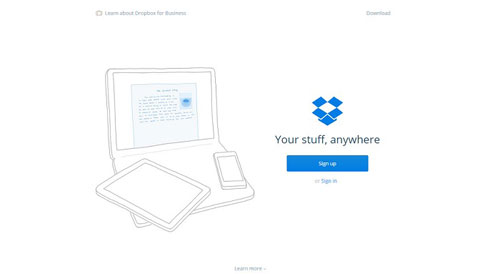
Hauptfunktionen von Dropbox :
Unterstützte Dateitypen :
Dropbox-Preise :
Sie können Dropbox hier herunterladen.
Lesen Sie auch : Tipps zur Verwendung von Dropbox auf Android -Telefonen
Wenn Sie viel Zeit mit Amazon-Diensten verbringen, kann Amazon Drive Ihre ideale Alternative zu iCloud sein. Es ist einfach zu bedienen und verfügt über eine übersichtliche Oberfläche. Sie können problemlos auf Dateien wie Dokumente, Musik, Fotos und Videos zugreifen, die auf Amazon Drive hochgeladen wurden. Als Prime-Abonnent erhalten Sie unbegrenzten Speicherplatz für die Sicherung von Fotos.
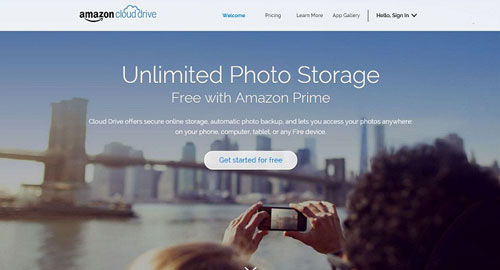
Hauptfunktionen von Amazon Drive :
Unterstützte Dateitypen :
Amazon Drive-Preise :
Box ist ein großartiger Cloud-Speicherdienst, mit dem Sie Ihre Dateien immer griffbereit haben. Box kann Ihr iCloud-Ersatz sein und Ihre Dateien mit 10 GB kostenlosem Speicherplatz sicher speichern, verwalten und freigeben. Damit können Sie von überall auf Ihre Dateien und Ordner zugreifen und eine Vorschau anzeigen. So können Sie Ihre Aufgaben auch unterwegs anzeigen und erledigen.
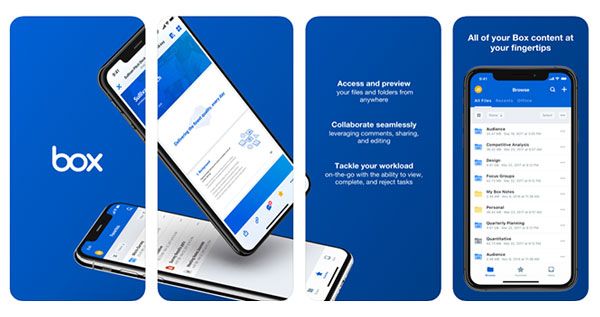
Hauptmerkmale von Box :
Unterstützte Dateitypen :
Box-Preise :
Sie können Box hier herunterladen.
Microsoft OneDrive ist ebenfalls ein gutes iCloud-Äquivalent und bietet 5 GB kostenlosen Cloud-Speicherplatz. Damit können Sie Ihre Fotos und Dateien sichern und auf allen Ihren Geräten abrufen. So können Sie Dateien wie Dokumente, Fotos und Videos problemlos mit anderen teilen.
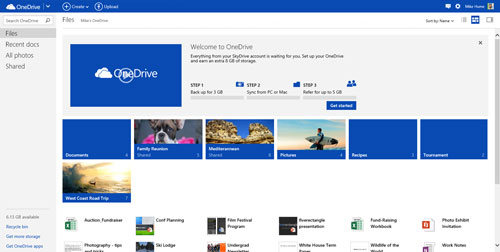
Hauptfunktionen von Microsoft OneDrive :
Unterstützte Dateitypen :
Microsoft OneDrive-Preise :
Sie können Microsoft OneDrive hier herunterladen.
Lesen Sie auch : [Gelöst] So beheben Sie das Problem, dass OneDrive nicht synchronisiert
MediaFire ist eine benutzerfreundliche Cloud-Speicher-App und eine gute Alternative zu iCloud. Sie ermöglicht das Hochladen verschiedener Dateien und die einfache Organisation mit dem integrierten Dateimanager. Auch das Teilen ist problemlos. MediaFire verfügt jedoch nicht über einen Desktop-Client. Der Zugriff auf Dateien auf Ihrem Computer ist daher nur über das Internet möglich.
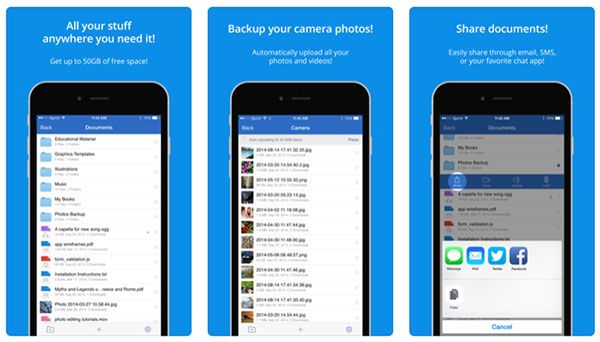
Hauptfunktionen von MediaFire :
Unterstützte Dateitypen :
MediaFire-Preise :
Sie können MediaFire hier herunterladen.
Oben finden Sie eine Liste mit sieben großartigen iCloud-Alternativen. Nachdem Sie die Informationen zu den einzelnen Apps gelesen haben, finden Sie hoffentlich die passende iCloud-Backup-Alternative. Wie Sie sehen, handelt es sich bei den meisten der oben besprochenen Apps um Cloud-Speicherdienste. Wenn Sie Ihre Daten nicht in der Cloud sichern möchten, können Sie Coolmuster iOS Assistant ausprobieren. Damit können Sie Ihre iOS Daten per USB-Kabel auf dem Computer sichern und wiederherstellen.
Ähnliche Artikel :
Die 8 besten iPhone-Backup-Programme, die Sie kennen sollten
Sichert iTunes Fotos vom iPhone? (Bewährte Tipps)
iPhone Music Manager: Übertragen, Hinzufügen und Organisieren Ihrer iPhone-Musik





